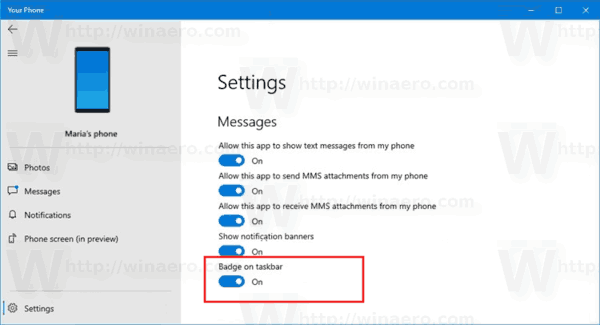Cómo deshabilitar la insignia de la barra de tareas para la aplicación de su teléfono en Windows 10
Windows 10 viene con una aplicación especial, Your Phone, que permite emparejar su teléfono inteligente Android o iOS con su computadora de escritorio y explorar los datos de su teléfono en la PC. Las versiones recientes de la aplicación Your Phone muestran un brindis de notificación para un mensaje recibido en su teléfono Android emparejado. Además, la aplicación agrega una insignia en la barra de tareas con varios mensajes no leídos para el botón de la aplicación.

Windows 10 viene con una aplicación incorporada llamada 'Tu teléfono'. Se introdujo por primera vez durante la compilación 2018. La aplicación está destinada a permitir a los usuarios sincronizar sus teléfonos inteligentes con Android o iOS con Windows 10. La aplicación permite sincronizar mensajes, fotos y notificaciones con un dispositivo con Windows 10, p. Ej. para ver y editar fotos almacenadas en su teléfono inteligente directamente en la computadora.
cómo denunciar a alguien en discordia
Anuncio
cómo desbloquear tu palo de fuego amazon

Desde su primera introducción, la aplicación ha recibido toneladas de nuevos características y mejoras .
Cuando recibe un mensaje nuevo en su teléfono Android emparejado, la aplicación Your Phone muestra un brindis de notificación. Además, la aplicación agrega una insignia de la barra de tareas con varios mensajes no leídos para su botón de la barra de tareas. Es posible deshacerse del contador de mensajes.
Para deshabilitar la insignia de la barra de tareas para la aplicación de su teléfono en Windows 10,
- Abra la aplicación Your Phone.
- Haga clic en el botón Configuración con el icono de engranaje.
- Ve a laMensajessección de la derecha.
- Activar o desactivar la opción de alternar Insignia en la barra de tareas para lo que quieras. Si lo desactiva, evitará que su teléfono muestre la insignia de la barra de tareas con varios mensajes no leídos.
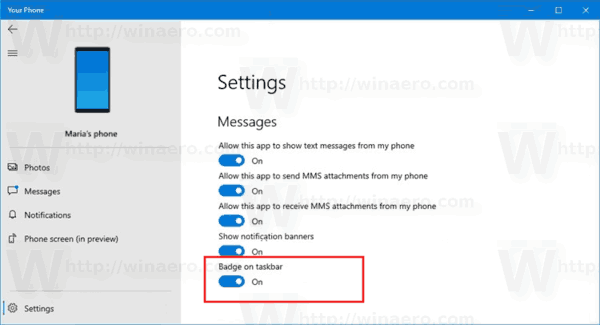
- Ahora puede cerrar la aplicación Your Phone.
La opción está habilitada de forma predeterminada. Puede volver a habilitarlo en cualquier momento si lo deshabilita.
cómo cambiar la escala del eje x en Excel
Artículos de interés:
- Deshabilite las notificaciones de la aplicación de su teléfono para mensajes de Android
- Deshabilite Enviar y recibir archivos adjuntos MMS en la aplicación de su teléfono
- Especificar aplicaciones de Android para mostrar notificaciones en la aplicación de su teléfono
- Activar o desactivar las notificaciones de Android en la aplicación de su teléfono
- Activar o desactivar las notificaciones de su teléfono para Android en Windows 10
- Desinstale y elimine la aplicación de su teléfono en Windows 10